Potresti voler sapere per quanto tempo puoi registrare lo schermo del tuo iPhone o iPad prima di iniziare a registrare. C’è un limite di tempo per quanto tempo puoi registrare? Risponderemo a questa domanda in questo articolo.
La registrazione dello schermo è una registrazione video di ciò che sta accadendo sullo schermo. Questo può includere anche l’audio, se preferisci. Catturare lo schermo sul tuo iPhone o iPad può essere utilizzato per scopi personali o aziendali.
Limite di registrazione dello schermo per iPhone e iPad
Non c’ènessun limite per la registrazione dello schermo. Tuttavia, la registrazione potrebbe essere interrotta o interrotta da questi due fattori:
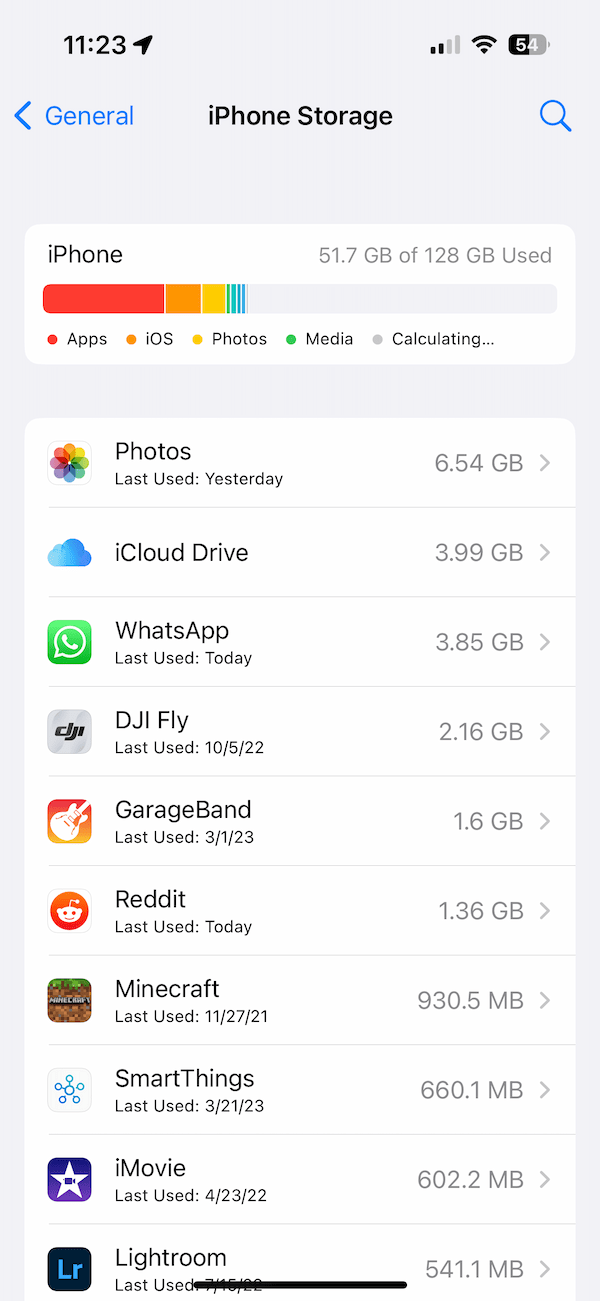 Quanto spazio disponibile hai sul tuo iPhone. Quanta durata della batteria è rimasta sull’iPhone se non è collegato a un caricabatterie.
Quanto spazio disponibile hai sul tuo iPhone. Quanta durata della batteria è rimasta sull’iPhone se non è collegato a un caricabatterie.
Più a lungo registri lo schermo, più grande sarà il file che avrai. Le registrazioni dello schermo sono file video e i file video tendono a occupare molto spazio di archiviazione. Puoi effettuare ore di registrazione dello schermo se il file risultante può essere salvato e il tuo iPhone può durare con la batteria. Se la registrazione non può essere salvata a causa della mancanza di spazio di archiviazione o se il tuo iPhone si esaurisce durante la registrazione e si scarica prima che tu abbia completato la registrazione, la registrazione verrà interrotta e non salvata.
Pertanto è una buona idea assicurarsi di avere una carica sufficiente nel telefono o di averlo collegato a una fonte di alimentazione prima di iniziare a registrare una lunga schermata. Inoltre, assicurati che il tuo iPhone disponga di spazio di archiviazione sufficiente. Puoi controllare lo spazio di archiviazione corrente andando su Impostazioni > Generali > Archiviazione iPhone o iPad.
Se la registrazione termina più grande dello spazio di archiviazione disponibile, non verrà salvato e potresti ricevere un messaggio di errore come uno di questi:
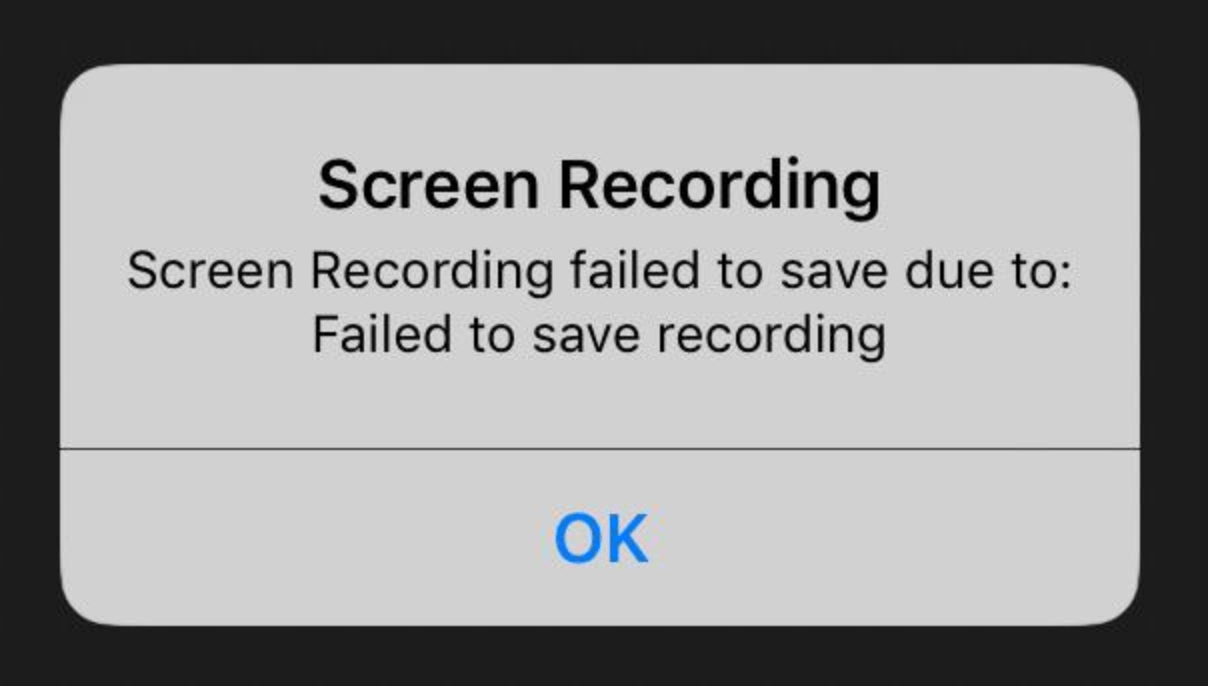
In tal caso, hai due opzioni:
Libera spazio di archiviazione sul tuo iPhone: se vai alle impostazioni di archiviazione (Impostazioni > Generale> Memoria iPhone), potresti vedere alcuni consigli che puoi seguire. Dividi i tuoi progetti in blocchi: crea più registrazioni dello schermo invece di una sola. Questa seconda opzione è probabilmente migliore perché anche i file di grandi dimensioni possono essere difficili da manipolare. Ad esempio, potrebbero essere difficili da modificare, condividere o caricare, ad esempio, su YouTube.
Come registrare lo schermo su iPhone
Per prima cosa, dovrai aggiungere l’opzione Registrazione schermo al Centro di controllo:
Vai a Impostazioni > Centro di controllo. Tocca il pulsante Aggiungi (+) accanto a Registrazione schermo. 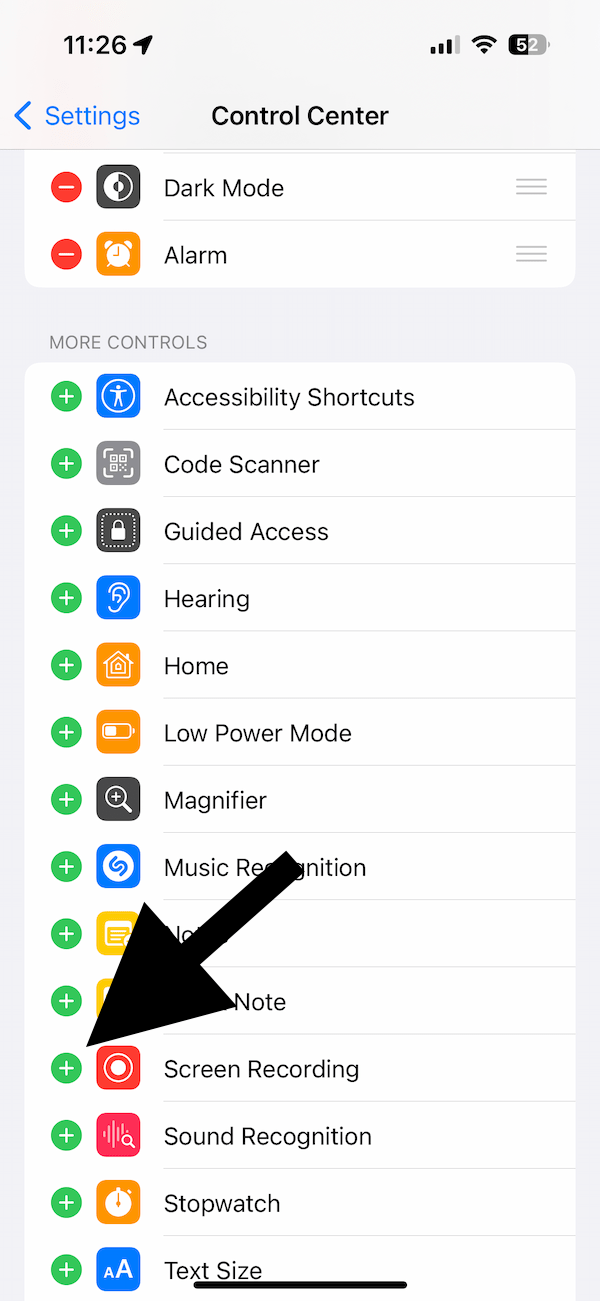
Ora hai aggiunto l’opzione di registrazione. Ecco come puoi avviare la registrazione:
Apri il Centro di controllo. Se il tuo dispositivo è un iPhone X o successivo o un iPad, scorri verso il basso dall’angolo in alto a destra dello schermo. Se hai un modello di iPhone precedente, scorri verso l’alto dalla parte inferiore dello schermo. Tocca il pulsante Registra, che è un punto all’interno di un cerchio. Inizierà un conto alla rovescia che ti darà tempo sufficiente per uscire dal Centro di controllo e prepararti per la registrazione. Il conto alla rovescia è di soli tre secondi. Per terminare la registrazione, tocca il pulsante rosso Registrazione situato nel Centro di controllo. Puoi anche toccare la barra di stato rossa nella parte superiore dello schermo per interrompere la registrazione. 
Se tutto procede senza problema, la tua registrazione verrà salvata in Foto, quindi potrai visualizzarla o condividerla con gli amici.
Articoli correlati